Mac连接Linux服务器的方法
Mac系统是自带了连接工具的:“应用程序”->“实用工具” ->“终端”
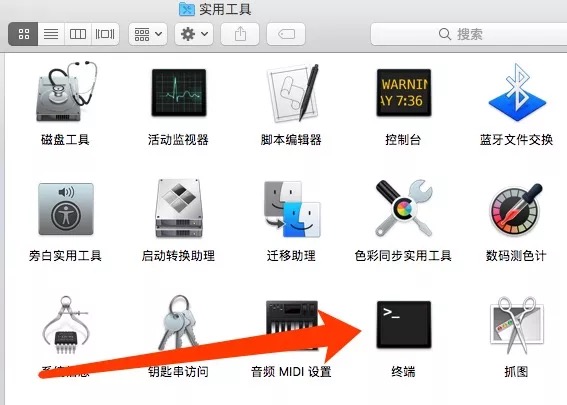
连接方法就是,启动终端,然后在终端中输入下面代码
ssh -p 22 root@192.1.1.1
上面的22表示端口(一般默认的都是22端口)
上面的root表示Linux服务器的用户名
上面的192.1.1.1表示Linux服务器的IP
输入完成后,按回车键,会要求输入密码,输入远程Linux的管理员密码就可以登录到进Linux系统了(输入密码是不可见的,要按下回车键就会确认登陆)。
另外,在重装系统后连接的时候需要清除秘钥信息,如果不清除会提醒WARNING: REMOTE HOST之类的报错,出现报错后,在终端中输入下面代码
ssh-keygen -R [192.1.1.1]:22
上面的22表示端口(一般默认的都是22端口)
上面的192.1.1.1表示Linux服务器的IP
清除密钥后,重新根据上面的教程链接服务器,输入密码进行登录链接服务器。
ssh -p 22 root@192.1.1.1
所以说,Mac就是好用,特别是这种自带的生产力工具,就是这么便捷的工具,让小编将Mac作为日常办公的主力机。

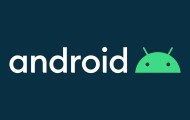
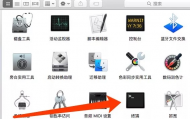
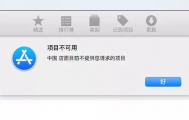
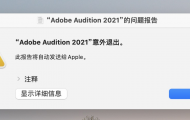
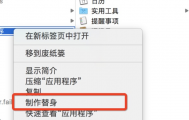
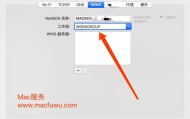
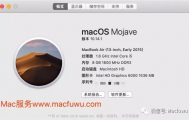

评论